विषयसूची:
- आपूर्ति
- चरण 1: इंकस्केप में डिज़ाइन बनाएं
- चरण 2: कस्टम आकार बनाने के लिए.dxf को EasyEDA में आयात करें
- चरण 3: एसएमडी असेंबली सहित आपके द्वारा उपयोग किए जाने वाले घटकों की योजना बनाएं
- चरण 4: योजनाबद्ध बनाएं, इसे Arduino प्रोग्राम करने योग्य बनाएं
- चरण 5: इन घटकों को पीसीबी में "अपडेट पीसीबी" के साथ जोड़ें
- चरण 6: पीसीबी पर घटकों को रूट करें
- चरण 7: डिज़ाइन पूर्ण होने तक अधिक घटक जोड़ें, आवश्यकतानुसार घुमाएँ
- चरण 8: पीसीबी को ऑर्डर करें और वैकल्पिक रूप से एसएमडी बिल्ड जोड़ें
- चरण 9: सॉफ़्टवेयर का प्रोटोटाइप (.ino फ़ाइल संलग्न)
- चरण 10: अन-बॉक्स करें और अपने नए पीसीबी की प्रशंसा करें! वैकल्पिक - मिलाप अतिरिक्त भाग
- चरण 11: बोर्ड को ArduinoISP प्रोग्रामर के साथ प्रोग्राम करें
- चरण 12: अपनी परियोजना का आनंद लें

वीडियो: EasyEDA ऑनलाइन टूल्स के साथ एक कस्टम आकार का पीसीबी डिजाइन करना सीखें: 12 कदम (चित्रों के साथ)

2024 लेखक: John Day | [email protected]. अंतिम बार संशोधित: 2024-01-30 09:19

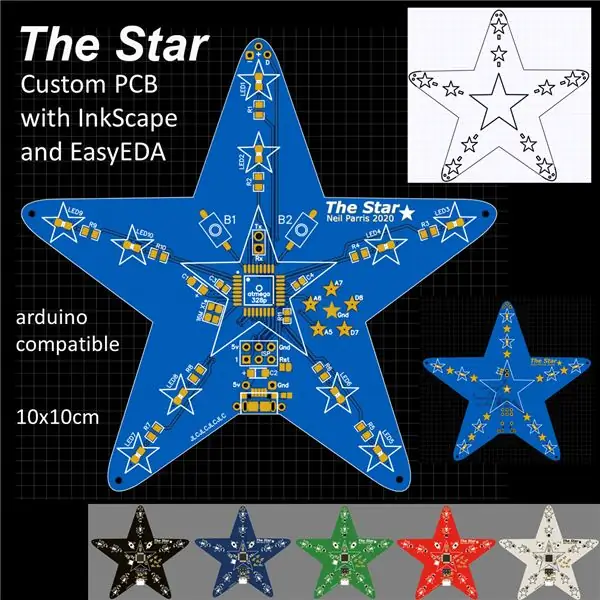
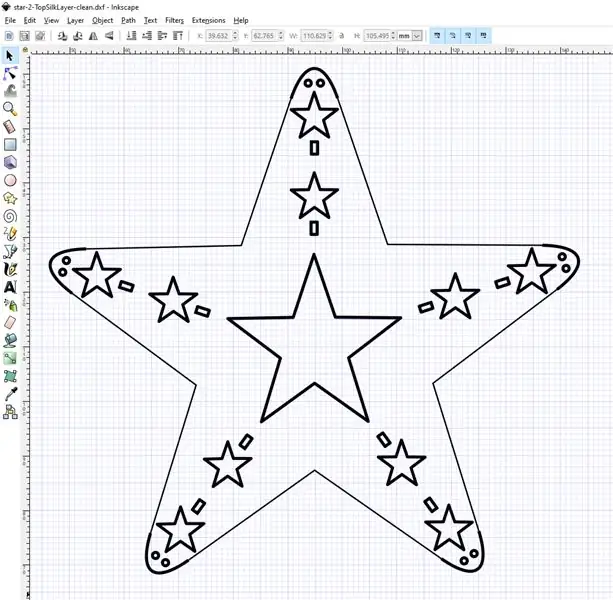
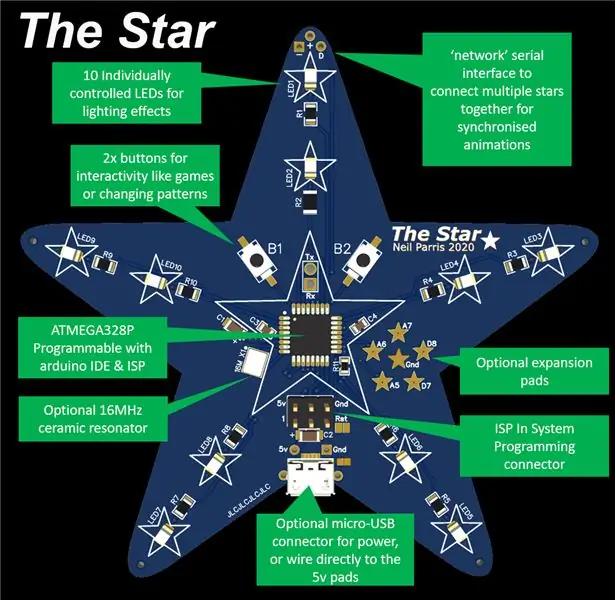

मैं हमेशा एक कस्टम पीसीबी डिजाइन करना चाहता हूं, और ऑनलाइन टूल और सस्ते पीसीबी प्रोटोटाइप के साथ यह अब से आसान कभी नहीं रहा! मुश्किल सोल्डरिंग कार्य को बचाने के लिए सतह माउंट घटकों को सस्ते और आसानी से कम मात्रा में इकट्ठा करना संभव है! मैंने यूएस$50 से कम में असेंबली के साथ 10x पीसीबी का आदेश दिया है। जबकि पीसीबी एक महत्वपूर्ण कार्य करते हैं, घटकों का लेआउट यह कैसा दिखता है इसका एक महत्वपूर्ण हिस्सा है। मैंने बोर्ड पर घटकों को तारे के बिंदुओं के साथ संरेखित करने के लिए घुमाया है।
यह शिक्षाप्रद आपको सिखाएगा:
- इंकस्केप में कस्टम पीसीबी आकार कैसे आकर्षित करें (फ्री, ओपन सोर्स ग्राफिक्स टूल)
- EasyEDA सर्किट और PCB डिज़ाइन टूल का उपयोग कैसे करें (मुफ्त और ऑनलाइन, कोई इंस्टॉल आवश्यक नहीं है!)
- कस्टम पीसीबी आकार और सिल्क स्क्रीन के लिए एसवीजी को ईज़ीईडीए में कैसे आयात करें?
- एक साधारण 'Arduino' प्रोग्राम योग्य MCU डिज़ाइन कैसे डिज़ाइन करें
- बोर्ड बनाने और असेंबल करने के लिए JLCPCB सरफेस माउंट असेंबली का उपयोग कैसे करें
"द स्टार" की विशेषताएं
- कस्टम 5-पॉइंट स्टार के आकार का पीसीबी
- एनिमेटेड प्रकाश व्यवस्था - प्रति पक्ष 10x एल ई डी, दो तरफा
- Arduino प्रोग्राम करने योग्य ATMEGA328P माइक्रोकंट्रोलर
- अन्तरक्रियाशीलता के लिए 2x बटन - आप एक साधारण खेल बना सकते हैं
- माइक्रो यूएसबी संचालित (विकल्प)
- सीरियल संचार के साथ बड़े एनिमेशन (विकल्प) के लिए नेटवर्क मल्टीपल स्टार
अद्यतन 02APR2020 बोर्ड प्राप्त होने के बाद।
आपूर्ति
देखें बीओएम (सामग्री का बिल) फ़ाइल और योजनाबद्ध पीडीएफ संलग्न।
संलग्न पूर्ण योजनाबद्ध देखें।
ईज़ीईडीए परियोजना का एक बाद के चरण से लिंक यहां दिया गया है -
चरण 1: इंकस्केप में डिज़ाइन बनाएं
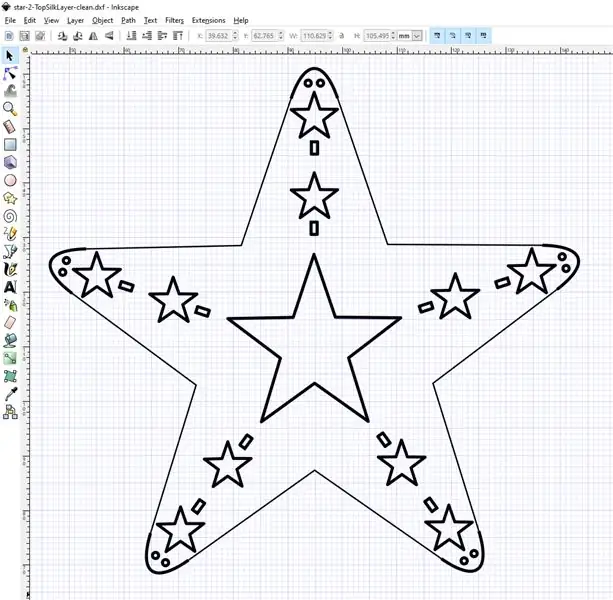
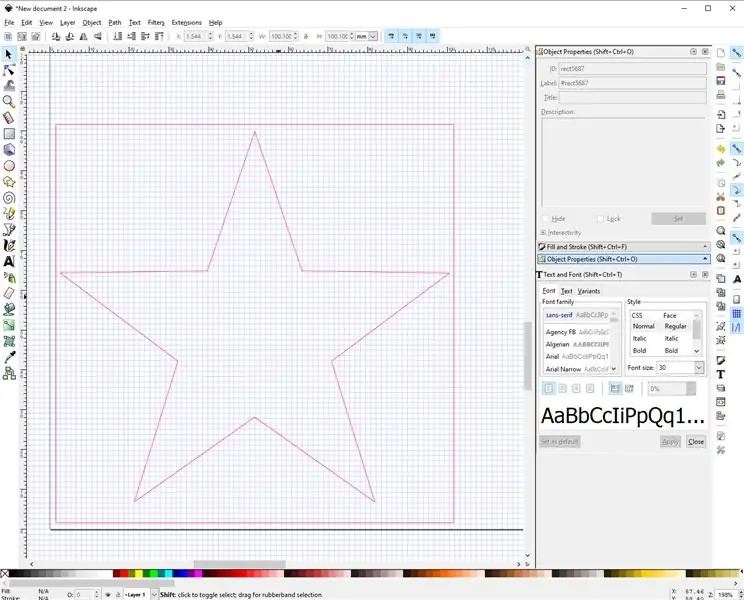
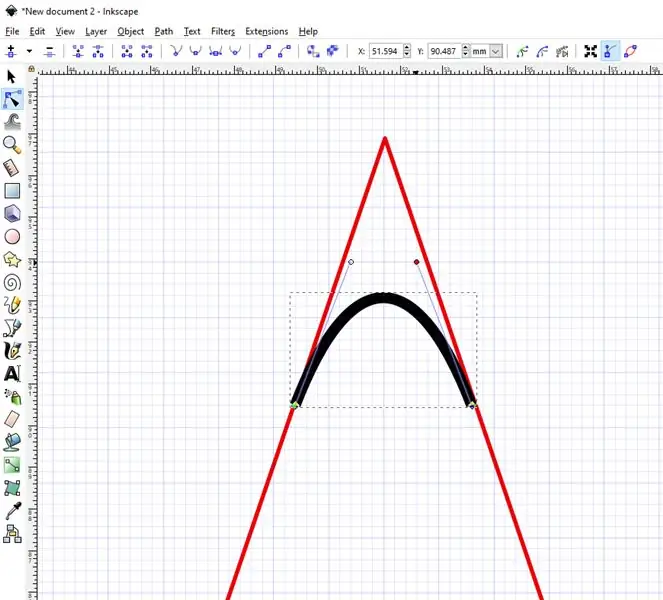
पहले पीसीबी पर जाने के लिए पीसीबी के आकार और किसी भी सिल्क-स्क्रीन कला को डिजाइन करते हैं।
- इंकस्केप डाउनलोड और इंस्टॉल करें
- एक नया दस्तावेज़ बनाएं
- १००x१०० मिमी आयत बनाने के लिए आयत उपकरण का उपयोग करें। JLCPCB इस आकार के तहत सस्ते PCB की पेशकश करता है।
- आयताकार के भीतर फिट होने वाली तारा आकृति बनाने के लिए बहुभुज टूल का उपयोग करें
-
अन्य विवरण जोड़ें, उदा. रूपरेखा के भीतर छोटे स्टार ग्राफिक्स, जहां मैं एल ई डी लगाऊंगा
- तारे के एक बिंदु के लिए आकृतियों को जोड़कर प्रारंभ करें, उदा. शिखर
- एक बेजियर कर्व का उपयोग करके एक गोल कोना (सुरक्षा के लिए!) जोड़ें
- इस बिंदु पर सभी आकृतियों का चयन करें और उन्हें एक साथ समूहित करें
-
फिर हम इस समूह को तारे के अन्य बिंदुओं पर कॉपी और घुमा सकते हैं
"संपादित करें -> क्लोन -> टाइल वाले क्लोन बनाएं"
-
यदि आपने कोनों को गोल किया है, तो हमें उन बिंदुओं को हटाने की आवश्यकता है जिनकी अब आवश्यकता नहीं है
- ऐसा करने के लिए, मैंने मैन्युअल रूप से सीधी रेखाएँ खींचीं जो वक्रों को जोड़ती हैं
- फिर, मूल तारे को हटा दें
इस छवि के 2 संस्करण सहेजें
- ए: सिल्कस्क्रीन - सिल्क स्क्रीन के लिए उपयोग किए जाने वाले सभी विवरणों के साथ पूरी तस्वीर
- बी: बोर्ड की रूपरेखा - ऊपर के रूप में, लेकिन केवल रूपरेखा को छोड़कर केंद्र में सभी विवरण हटा दें। यह पीसीबी के आकार को परिभाषित करेगा।
दोनों फाइलों के. DXF संस्करण सहेजें
- फ़ाइल -> इस रूप में सहेजें ->.dxf
- विवरण का प्रयोग करें
उदाहरण इंकस्केप.svg और.dxf फ़ाइलें संलग्न हैं।
चरण 2: कस्टम आकार बनाने के लिए.dxf को EasyEDA में आयात करें
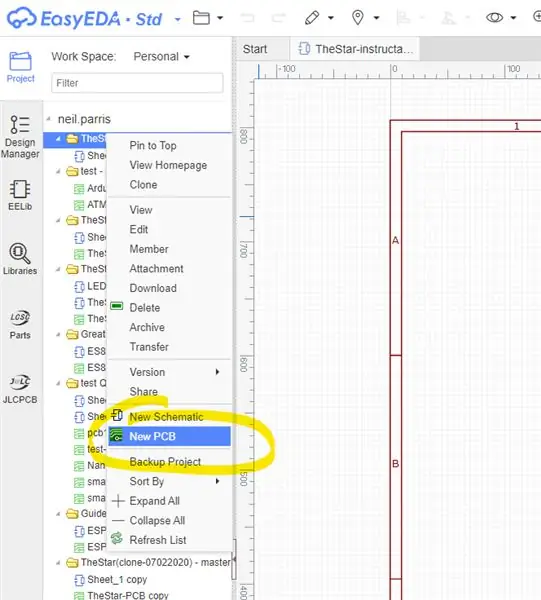
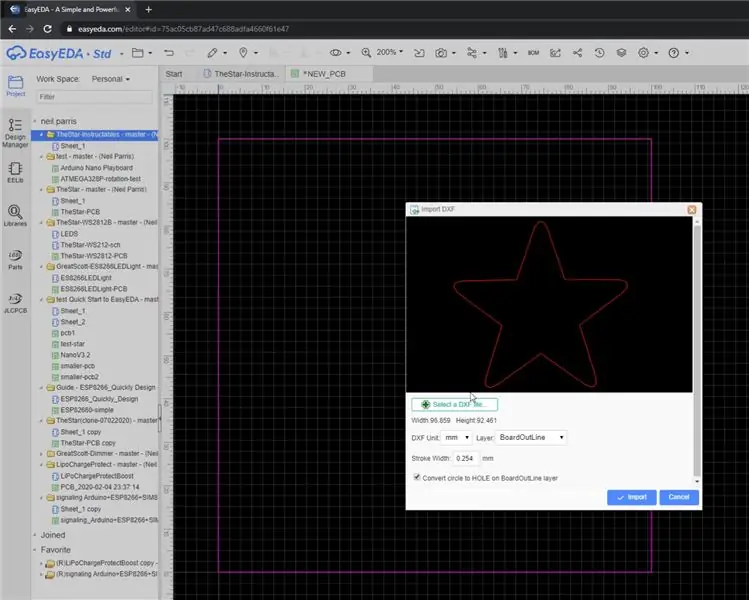
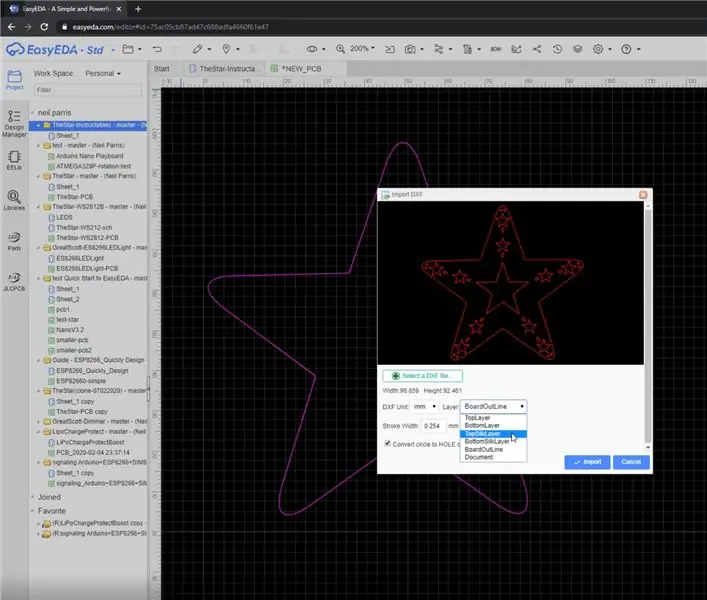
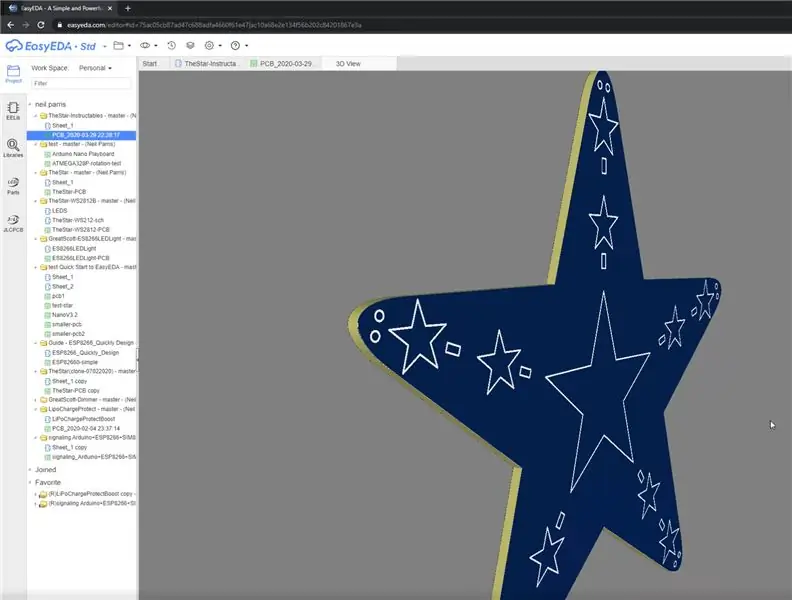
यह कदम EasyEDA ऑनलाइन टूल पर एक नया प्रोजेक्ट तैयार करेगा और पीसीबी और सिल्क स्क्रीन के आकार को सेट करने के लिए.dxf को आयात करेगा। EasyEDA एक मुफ़्त ऑनलाइन योजनाबद्ध और PCB संपादक है। मैंने इसे इसलिए चुना क्योंकि यह कई उपलब्ध टूल में से किसी एक को डाउनलोड और इंस्टॉल करने से आसान था। यह मेरी जरूरतों के लिए बहुत अच्छा लगता है, और पीसीबी प्रोटोटाइप और एलसीएससी भागों के लिए जेएलसीपीसीबी के साथ अच्छी तरह से एकीकृत होता है।
प्रोजेक्ट और पीसीबी बनाएं
- https://easyeda.com/ पर जाएं और एक फ्री अकाउंट बनाएं।
-
अपने कार्यक्षेत्र में एक नया प्रोजेक्ट बनाएं
फ़ाइल योजनाबद्ध सहेजें
-
प्रोजेक्ट नाम पर राइट क्लिक करें, और "नया पीसीबी"
- डिफ़ॉल्ट ठीक है (100x100mm)
- नोट - हम वापस आ सकते हैं और बाद में योजनाबद्ध को संपादित कर सकते हैं और घटकों को जोड़ सकते हैं
-
बोर्ड की रूपरेखा आयात करें
- फ़ाइल -> डीएक्सएफ आयात करें
- इंकस्केप से.dxf बोर्ड आउटलाइन फ़ाइल का चयन करें
- जांचें कि परत 'बोर्डऑटलाइन' पर सेट है
- 'आयात' पर क्लिक करें
- इसे मौजूदा 100x100 आयत में रखें
- आयत हटाएं, नया तारा आकार बोर्डऑटलाइन है
- जांचें कि यह गुलाबी बोर्डऑउटलाइन परत पर है, यदि नहीं, तो इसे चुनें और शीर्ष दाईं ओर पैनल में परत को बदलें
-
सिल्क स्क्रीन छवि आयात करें
- फ़ाइल -> डीएक्सएफ आयात करें
- इंकस्केप से.dxf सिल्कस्क्रीन फ़ाइल का चयन करें
- जांचें कि परत 'टॉपसिल्कलेयर' पर सेट है
- 'आयात' पर क्लिक करें
- इसे बोर्ड की रूपरेखा के ऊपर रखें (सटीकता के लिए माउस व्हील के साथ ज़ूम इन करें)
-
3D पूर्वावलोकन का पूर्वावलोकन करके परिणामों की जाँच करें
'कैमरा' आइकन और '3डी व्यू' पर क्लिक करें
अगला चरण - घटक जोड़ें:)
चरण 3: एसएमडी असेंबली सहित आपके द्वारा उपयोग किए जाने वाले घटकों की योजना बनाएं
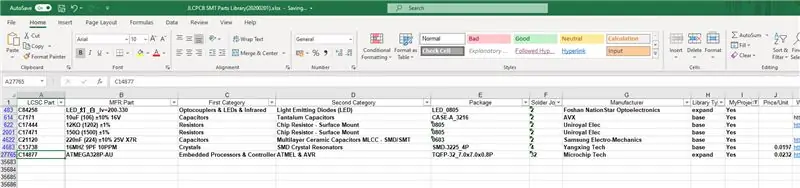
अब जब हमारे पास एक कस्टम आकार है, तो हम घटकों को जोड़ना शुरू कर सकते हैं।
आप सीधे पीसीबी संपादक में घटकों को रख सकते हैं, लेकिन उन्हें योजनाबद्ध दृश्य में जोड़ना बेहतर है, फिर उन्हें पीसीबी में जोड़ने के लिए 'अपडेट पीसीबी' को हिट करें।
नोट - JLCPCB (https://jlcpcb.com/smt-assembly) द्वारा दी जाने वाली PCB असेंबली सेवाओं का लाभ उठाने के लिए, उनके पास मौजूद विशिष्ट सूची के घटकों का उपयोग करना महत्वपूर्ण है।
-
XLS भागों की सूची डाउनलोड करें
- वर्तमान में -
- जो इससे जुड़ा है:
भागों की पसंद:
-
आधार
सबसे सस्ता विकल्प उनकी 'आधार' सूची के पुर्जों का उपयोग करना है क्योंकि ये पहले से ही उनकी पिक एंड प्लेस मशीनों पर लोड किए गए हैं।
-
विस्तार
अतिरिक्त 'विस्तारित' भाग हैं, लेकिन प्रत्येक के लिए एक वृद्धिशील लागत है। जैसे इस परियोजना में मेरे द्वारा उपयोग किए जाने वाले LED और ATMEG328P दोनों विस्तारित हैं, हालाँकि सभी असतत प्रतिरोधक, कैपेसिटर और सिरेमिक रेज़ोनेटर मानक भाग हैं।
-
अन्य - बाद में मैन्युअल रूप से बोर्ड में जोड़ा गया
मैंने USB कनेक्टर, पुश बटन और प्रोग्रामिंग हेडर को मैन्युअल रूप से जोड़ना चुना।
संलग्न छवि परियोजना में उपयोग किए गए भागों के सबसेट का एक स्क्रीनशॉट है। मैंने उन घटकों को फ़िल्टर करने में मेरी मदद करने के लिए "MyProject" कॉलम जोड़ा, जिनकी मुझे परवाह है। सोल्डरिंग को आसान बनाने के लिए मैंने ज्यादातर 0805 पैरों के निशान चुने। क्रिस्टल/सिरेमिक गुंजयमान यंत्र को हाथ से मिलाप करना मुश्किल हो सकता है।
एलसीएससी भाग संख्या, उदा। C14877, सीधे योजनाबद्ध (और PCB) संपादक में उपयोग किया जा सकता है।
बीओएम का सारांश
- सी८४२५८. - शांत सफेद एलईडी, बहुत उज्ज्वल (यहां तक कि 2x एलईडी के साथ 5v पर 150R रोकनेवाला साझा करना) और अच्छा विसारक इसे बनाया
- C7171 - 10uF डिकूपिंग कैप x2
- C17444 - RESET पिन पुल-अप X1. के लिए 12K रोकनेवाला
- C17471 - एलईडी x10. के साथ श्रृंखला में 150R रोकनेवाला
- C21120 - 220nF डिकूपिंग कैप x2
- C13738 - 16 मेगाहर्ट्ज सिरेमिक गुंजयमान यंत्र एकीकृत कैप्स के साथ
- C14877 - ATMEGA328P एमसीयू
चरण 4: योजनाबद्ध बनाएं, इसे Arduino प्रोग्राम करने योग्य बनाएं
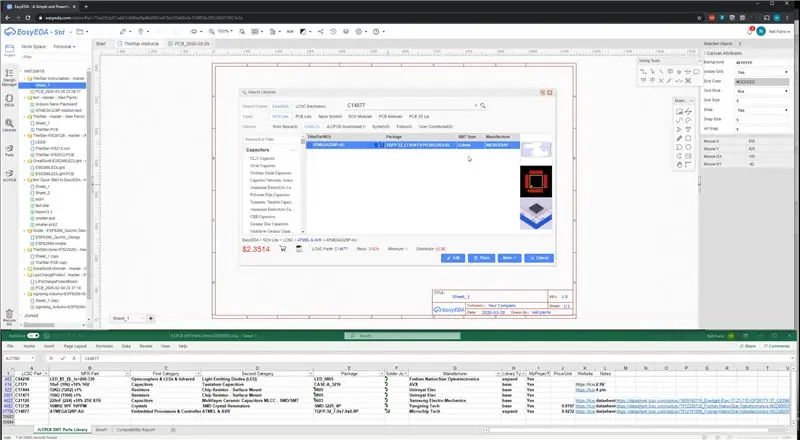
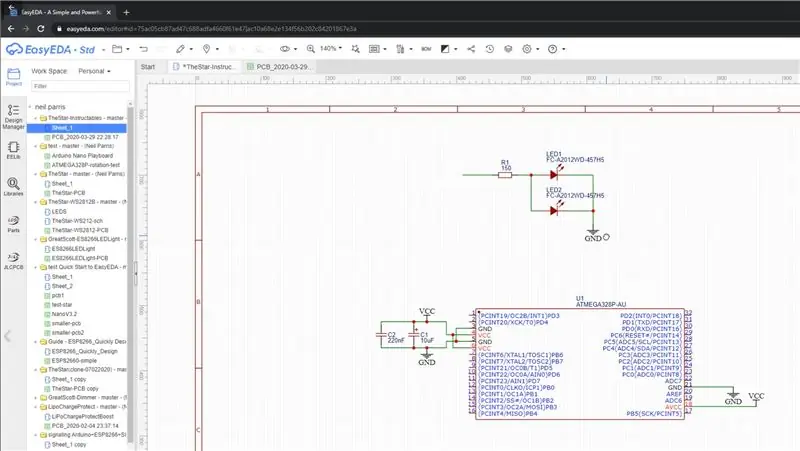
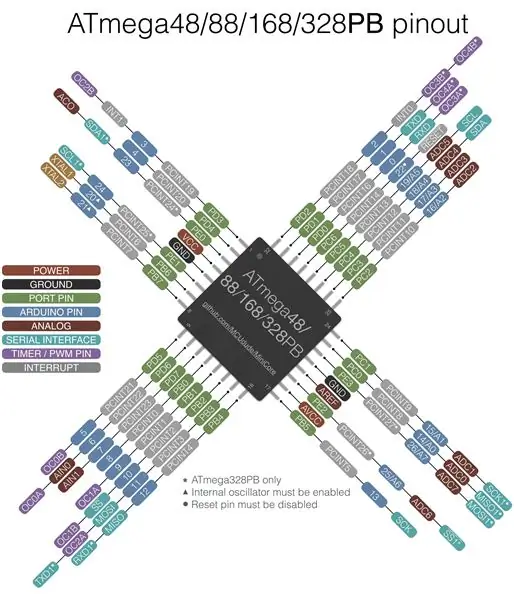
इस डिज़ाइन के केंद्र में एक ATMEGA328P है जिसका उपयोग Uno, Nano और Pro Mini सहित कई Arduinos में किया जाता है। इसका मतलब है कि कोड लिखने और बोर्ड की प्रोग्रामिंग के लिए Arduino IDE का उपयोग करना संभव है।
मैंने इस बोर्ड को लागत कम करने और बोर्ड को सरल रखने के लिए न्यूनतम घटक गणना का उपयोग करने के लिए डिज़ाइन किया है, लेकिन फिर भी इसे ISP 'इन सिस्टम प्रोग्रामिंग' हेडर के माध्यम से प्रोग्राम करने की अनुमति देता है जैसे कि यह एक Arduino नैनो है।
पिनआउट को समझें
github.com/MCUdude/MiniCore से संलग्न पिनआउट आरेख देखें कि कैसे MCU के भौतिक पिन arduino पिन नामों को मैप करते हैं। जैसे भौतिक MCU पिन 1, (ऊपरी बाएँ) भी arduino pin 3 (नैनो पर D3 लेबल) है, जिसे MCU के अंदर PD3 द्वारा नियंत्रित किया जाता है। एक Arduino IDE के दृष्टिकोण से आपको केवल arduino pin '3' को जानना होगा।
नैनो की नकल करने के लिए न्यूनतम घटक:
- ATMEGA328P
- बिजली की आपूर्ति को सुचारू करने के लिए कैपेसिटर को डिकूपिंग करना
-
यूएसबी प्रोग्रामिंग के बजाय आईएसपी 'इन सिस्टम प्रोग्रामिंग' हेडर
- 6-पिन हेडर जिसे ISP प्रोग्रामर इमेज के साथ किसी अन्य arduino से प्रोग्राम किया जा सकता है
- नोट - यूएसबी से सीरियल कनवर्टर के बिना यूएसबी/सीरियल प्रोग्रामिंग संभव नहीं है
- देखें
-
16 मेगाहर्ट्ज सिरेमिक गुंजयमान यंत्र
- यदि आप नैनो की नकल कर रहे हैं तो यह आवश्यक है क्योंकि ये हमेशा 5V और 16MHz बाहरी रेज़ोनेटर होते हैं
- ध्यान दें कि अधिकांश 3 या 4 पिन रेज़ोनेटर को अलग कैपेसिटर की आवश्यकता नहीं होती है जो एक क्रिस्टल की आवश्यकता होती है
वैकल्पिक, और भी न्यूनतम घटक मिनीकोर के साथ सेट किया गया
यदि आप नहीं चाहते हैं, या आपके पास क्रिस्टल या रेज़ोनेटर नहीं है तो आप ATMEGA328P के भीतर आंतरिक 8MHz थरथरानवाला का उपयोग कर सकते हैं। इसे सक्षम करने के लिए आपको एक अलग बूटलोडर लोड करना होगा, उदा। मिनीकोर बूटलोडर, अधिक जानकारी के लिए GitHub देखें।
https://github.com/MCUdude/MiniCore
अब घटकों को जोड़ना शुरू करें:
- "घटक स्थान" पर राइट क्लिक करें
- खोज बॉक्स में स्प्रेडशीट / एलसीएससी से भाग संख्या दर्ज करें उदा। ATMEGA328P-AU. के लिए C14877
- इसे योजनाबद्ध पर रखें
-
अन्य घटकों के लिए दोहराएं - कैप्स, प्रतिरोधक, एल ई डी
शुरू में प्रत्येक घटक में से एक, फिर उन्हें आवश्यकतानुसार डिज़ाइन के चारों ओर कॉपी और पेस्ट करें
चरण 5: इन घटकों को पीसीबी में "अपडेट पीसीबी" के साथ जोड़ें
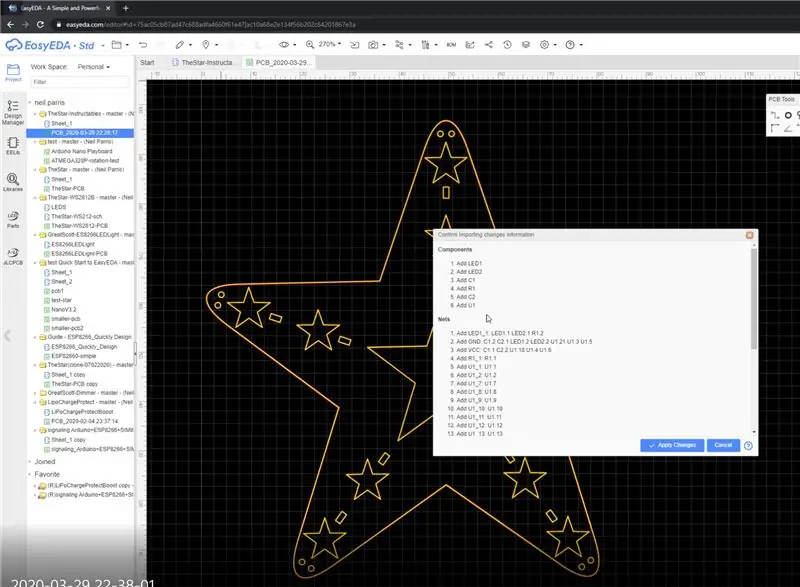
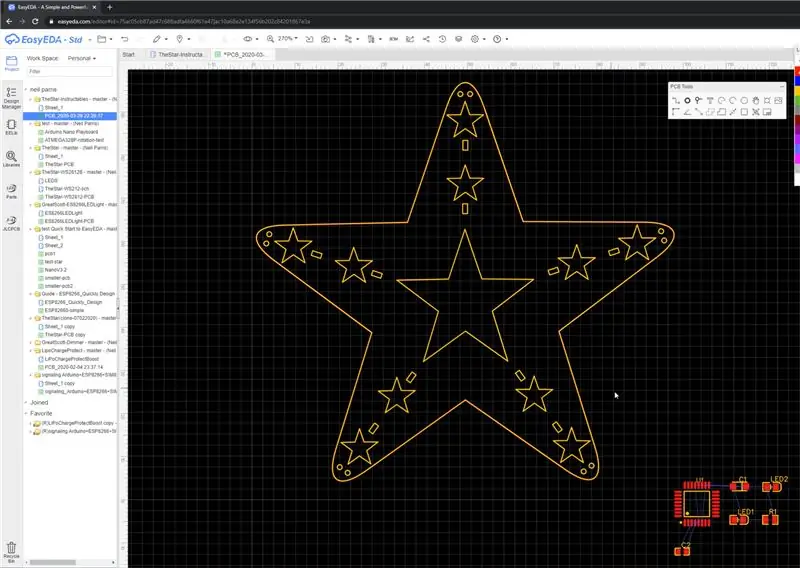
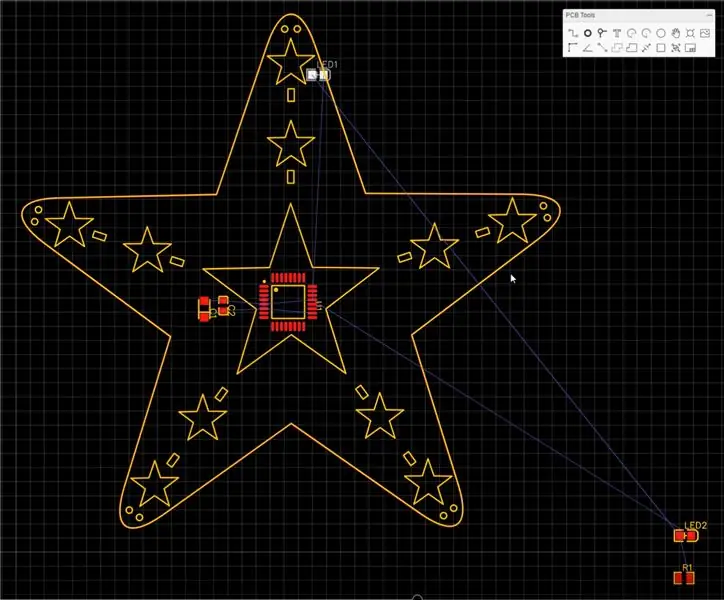
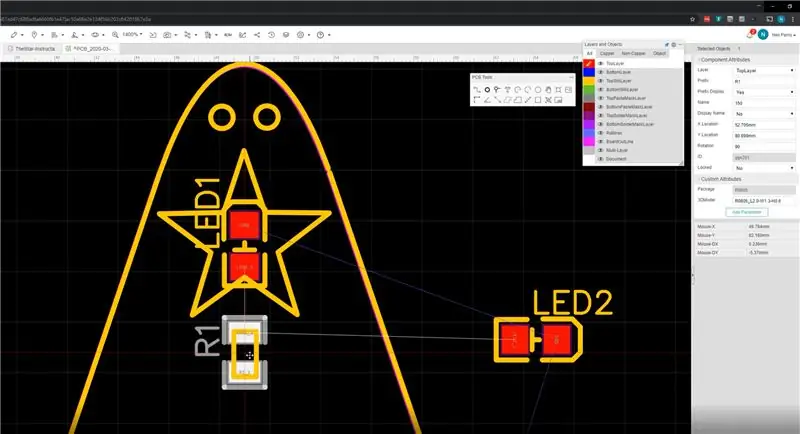
EasyEDA ऑनलाइन संपादक की एक साफ-सुथरी विशेषता यह है कि योजनाबद्ध में बदलाव करने के बाद पीसीबी को अपडेट करने की क्षमता है।
- योजनाबद्ध संपादक में, फ़ाइल सहेजें को हिट करें
-
फिर, टूल बार में "पीसीबी अपडेट करें" बटन
- क्या बदला है यह बताने के लिए एक विंडो पॉप अप होती है
- 'परिवर्तन लागू करें'
- नए घटकों को अब निचले दाएं कोने में रखा गया है
-
उन्हें वहां ले जाएं जहां आप उन्हें चाहते हैं
- 90 डिग्री घुमाने के लिए स्पेस हिट करें
- जूम करने के लिए माउस व्हील का उपयोग करें
-
'चूहे की रेखाओं' पर ध्यान दें जो दिखाती हैं कि घटकों को कहाँ कनेक्ट करने की आवश्यकता है
तारों को आसान बनाने के लिए घटक रोटेशन का उपयोग करें
- घटकों को नीचे की ओर रखने के लिए, एक घटक पर क्लिक करें और ऊपरी दाएं कोने में TopLayer को नीचे की परत में बदलें
चरण 6: पीसीबी पर घटकों को रूट करें
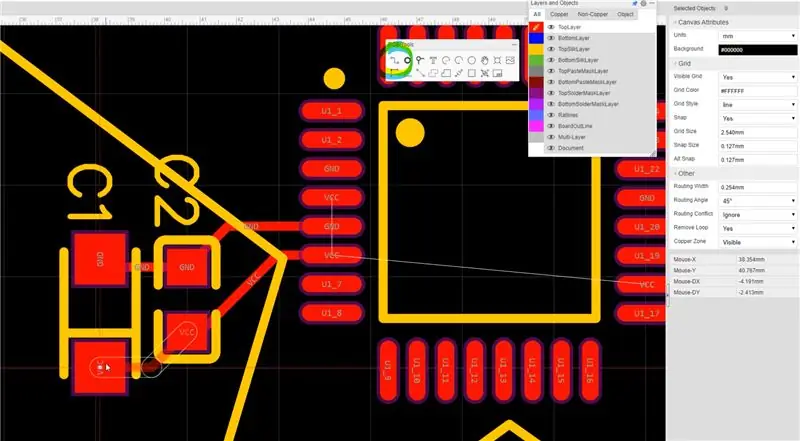
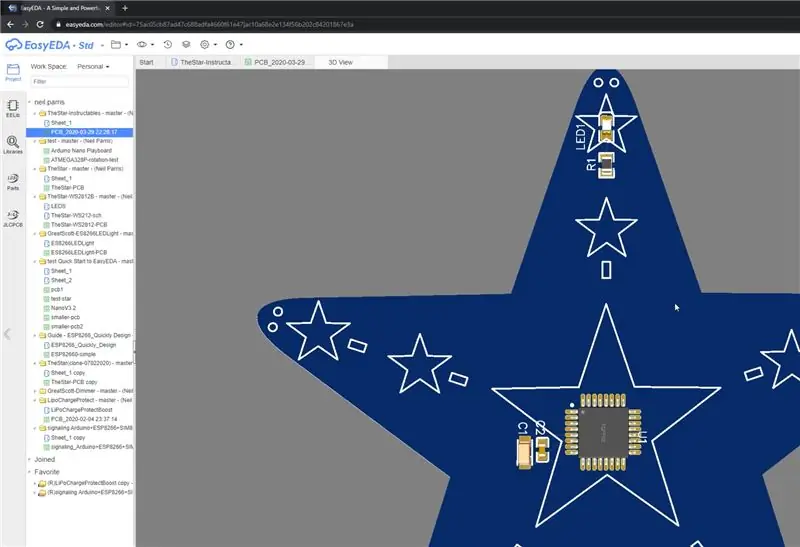
अब घटकों को तार करें जैसा कि रैटलाइन द्वारा इंगित किया गया है
- टूल बार में 'ट्रैक' बटन का प्रयोग करें
- एक घटक पर क्लिक करें, फिर अगला
- परतों के बीच जुड़ने के लिए वायस का उपयोग करें
-
सभी ग्राउंड पिनों को स्वचालित रूप से जोड़ने के लिए संपूर्ण शीर्ष-परत में एक ग्राउंड प्लेन जोड़ें
- पूरे बोर्ड को कवर करने वाला एक आयत बनाने के लिए 'कॉपर एरिया' बटन का उपयोग करें। उपकरण स्वचालित रूप से सही क्षेत्र भर देगा और डिफ़ॉल्ट रूप से GND नेट से जुड़ जाएगा
- VCC के लिए निचली परत पर एक और विमान जोड़ें
- अपनी प्रगति की जांच करने के लिए 3D दृश्य खोलें
मैंने रूटिंग को बहुत सीधा और साफ-सुथरा रखना चुना। रूटिंग को आसान बनाने और इसे डिजाइन प्रक्रिया का हिस्सा बनाने के लिए मैंने प्रत्येक एलईडी से कनेक्ट करने के लिए एमसीयू के किस पिन को चुनने के लिए पीसीबी लेआउट को देखा।
योजनाबद्ध दर्शक पर वापस स्विच करना और पिन में एक शुद्ध नाम जोड़ना आसान है, उदा. U1 पिन 23 नेट LED4 से जुड़ता है। एलईडी पर एक ही नेट लेबल लगाएं, पीसीबी को अपडेट करें और ट्रैक को रूट करें।
** यहां EasyEDA वेबसाइट पर प्रोजेक्ट का लिंक दिया गया है:
easyeda.com/neil.parris/thestar-instructab…
चरण 7: डिज़ाइन पूर्ण होने तक अधिक घटक जोड़ें, आवश्यकतानुसार घुमाएँ
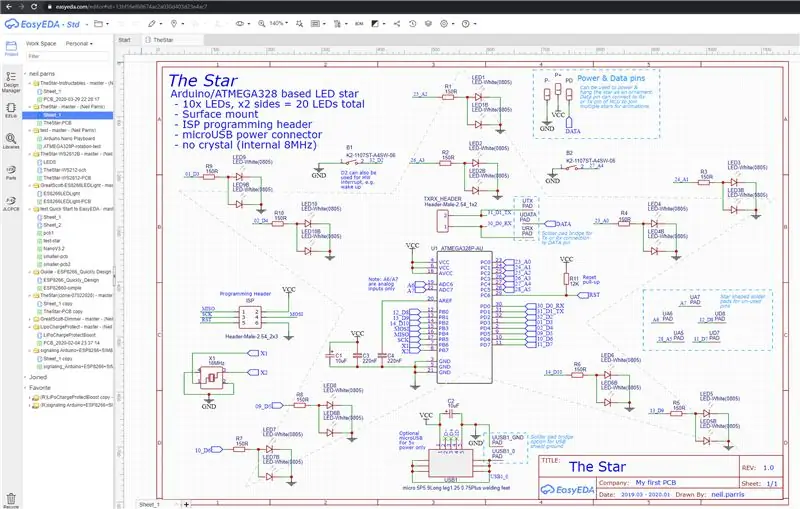
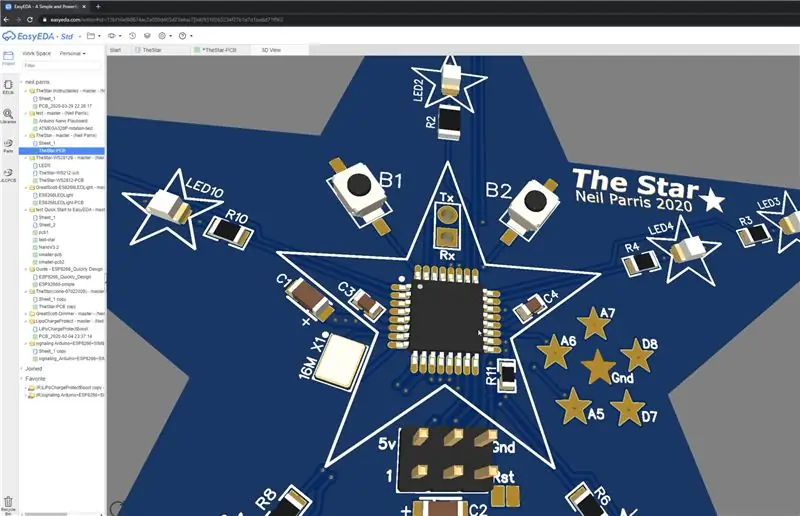
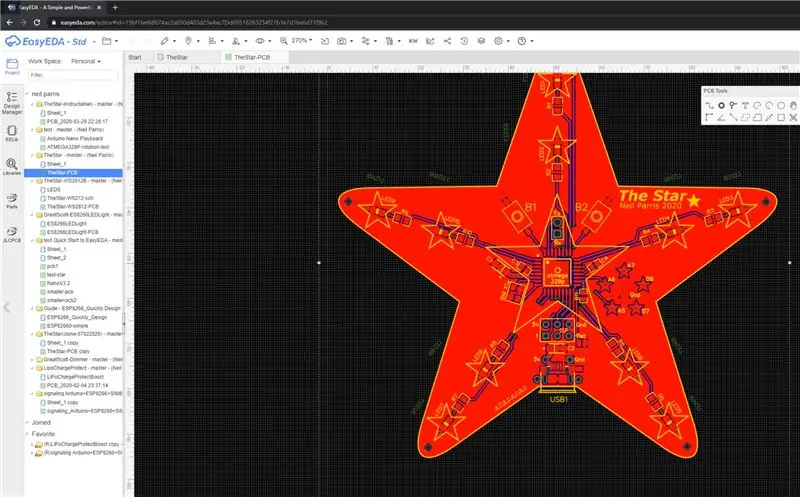
एलईडी, बटन आदि जोड़ते रहें।
आप प्रत्येक घटक को कस्टम घुमा सकते हैं, उदा। 5 बिंदु वाले तारे के लिए, प्रत्येक बिंदु 72 डिग्री अलग है। एलईडी और अन्य घटकों के लिए सही कोण प्राप्त करने के लिए रोटेशन बॉक्स में 72 टाइप करें, और एक बार में 90 डिग्री घुमाने के लिए स्पेस हिट करें जब तक कि आपको वह परिणाम न मिल जाए जिसकी आप तलाश कर रहे हैं। कभी-कभी आपको 72 से संबंधित अन्य कोणों की आवश्यकता होती है, उदा। 90 - 72 = 18. या 2x 18 = 36. 18/36/72 और 90 डिग्री घुमाव के साथ आप तारे के सभी प्रमुख अक्षों के साथ संरेखित कर सकते हैं।
पूर्ण योजनाबद्ध का संलग्न पीडीएफ देखें [ध्यान दें कि यह पहले के स्क्रीन शॉट्स के लिए थोड़ा अलग डिज़ाइन है लेकिन समान सिद्धांत हैं]
चरण 8: पीसीबी को ऑर्डर करें और वैकल्पिक रूप से एसएमडी बिल्ड जोड़ें
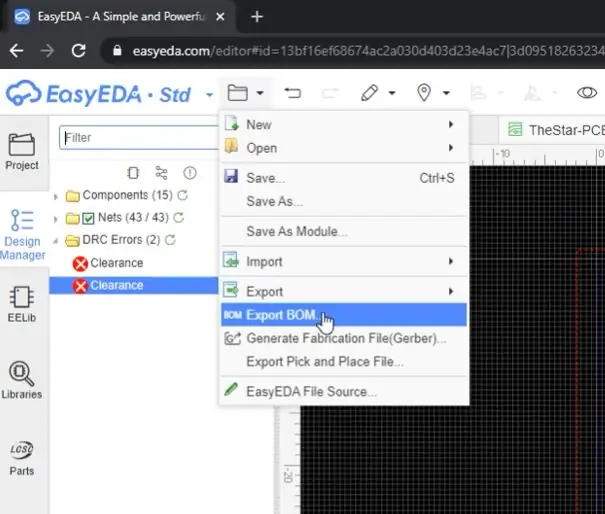
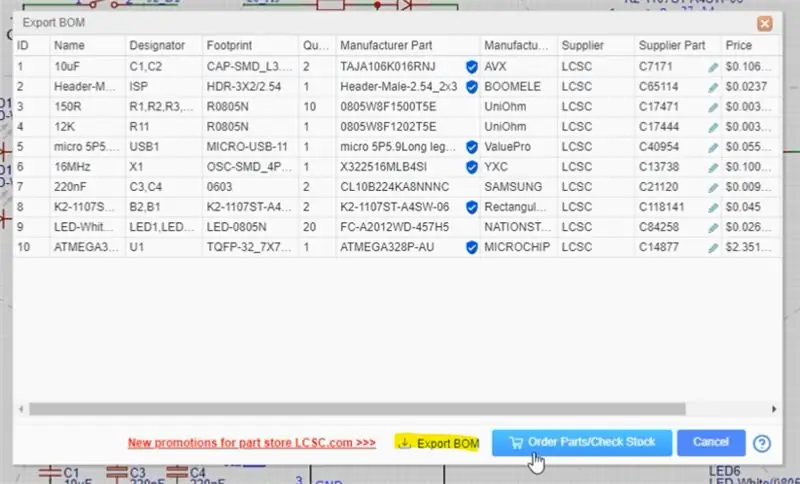
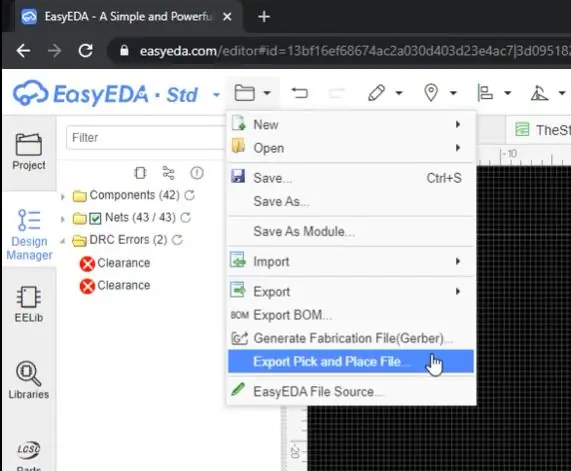
एक बार जब आप डिज़ाइन पूरा कर लेते हैं, इसकी समीक्षा करते हैं और जाँच करते हैं कि कोई गलती नहीं है, तो आगे बढ़ें और Gerber फ़ाइलें उत्पन्न करें। यह आपको डिज़ाइन रूल चेक (DRCs) करने के लिए प्रेरित करेगा। जाँच करें कि कहीं कोई त्रुटि तो नहीं है और Gerber फ़ाइलों को निर्माण के लिए सहेजें, या सीधे संपादक से JLCPCB खोलें।
यदि आप एसएमडी निर्माण सेवाओं का उपयोग करना चाहते हैं तो बीओएम (सामग्री का बिल) भी सहेजें और फ़ाइल चुनें और रखें (यह मशीनों को बताएं कि आपके घटकों को कहां रखा जाए)
ऑर्डर प्रक्रिया से गुजरें और एलईडी, कैपेसिटर, रेज़ोनेटर और एमसीयू जैसे किसी भी ध्रुवीकृत घटकों के उन्मुखीकरण की दोबारा जांच करें!
इकट्ठे हुए 10 बोर्डों के लिए (USB और प्रोग्रामिंग हेडर के बिना) मेरे पास लगभग GBP £ 35 शिप की लागत थी, (विनिमय दर के आधार पर लगभग USD $ 45)।
अपडेट ईमेल के लिए देखें और अपने बोर्ड को ट्रैक करें और JLCPCB वेबसाइट के माध्यम से निर्माण करें।
चरण 9: सॉफ़्टवेयर का प्रोटोटाइप (.ino फ़ाइल संलग्न)
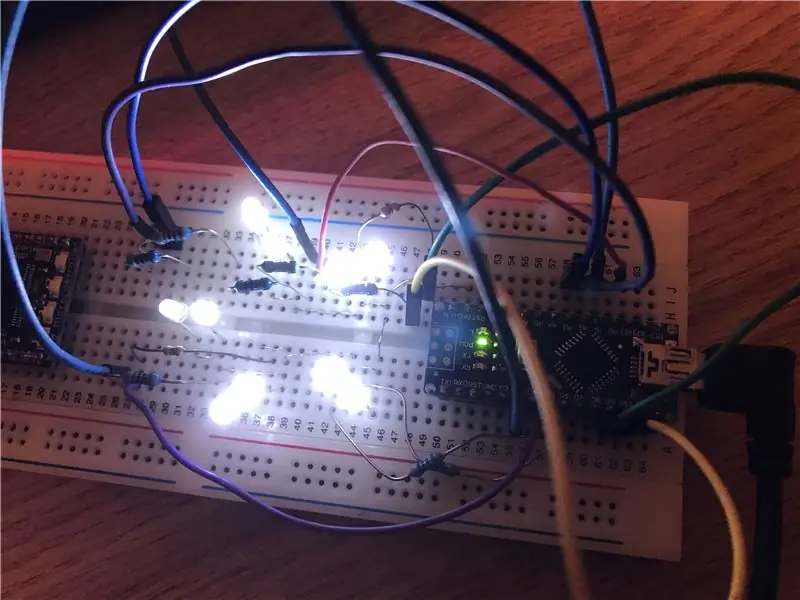
बोर्डों के आने की प्रतीक्षा करते हुए, सॉफ्टवेयर लिखना शुरू करने का समय आ गया है:)
मैंने एक ब्रेडबोर्ड पर एक Arduino नैनो रखा है और उसी स्थान पर एलईडी को तार दिया है, और पीसीबी की नकल करने के लिए समान कनेक्शन। फिर इसी सॉफ़्टवेयर को सीधे PCB पर लोड करना संभव होना चाहिए, हालाँकि ISP प्रोग्रामर Arduino के साथ।
प्रोग्रामिंग को सरल बनाने के लिए कोड सरणियों का उपयोग करता है। मैंने "FastLED.h" पुस्तकालय भी आयात किया है क्योंकि इसमें कुछ उपयोगी सहायक कार्य हैं जैसे sin8()
यहाँ कुछ हाइलाइट्स हैं:
यह सरणी Arduino पिन को LED1 से 10 तक मैप करती है। LED1 Arduino A2 के समतुल्य से जुड़ा है, और LED10 D4 से जुड़ा है
- // LED1, LED2 आदि से LED10 से जुड़े भौतिक पिन नामों की एक सरणी बनाएं
- कॉन्स्ट बाइट लेडपिन्स = {ए २, ए ३, ए १, ए ०, ९, १०, ६, ५, ३, ४};
मुख्य लूप एक साधारण सॉफ्टवेयर PWM रूटीन है जो वर्तमान 'led_brightness' मान के विरुद्ध 'pwm_now' की जाँच करता है।
यह वर्तमान में कुछ प्रकाश पैटर्न के साथ प्रयोग करने के लिए परीक्षण कोड है।
चरण 10: अन-बॉक्स करें और अपने नए पीसीबी की प्रशंसा करें! वैकल्पिक - मिलाप अतिरिक्त भाग



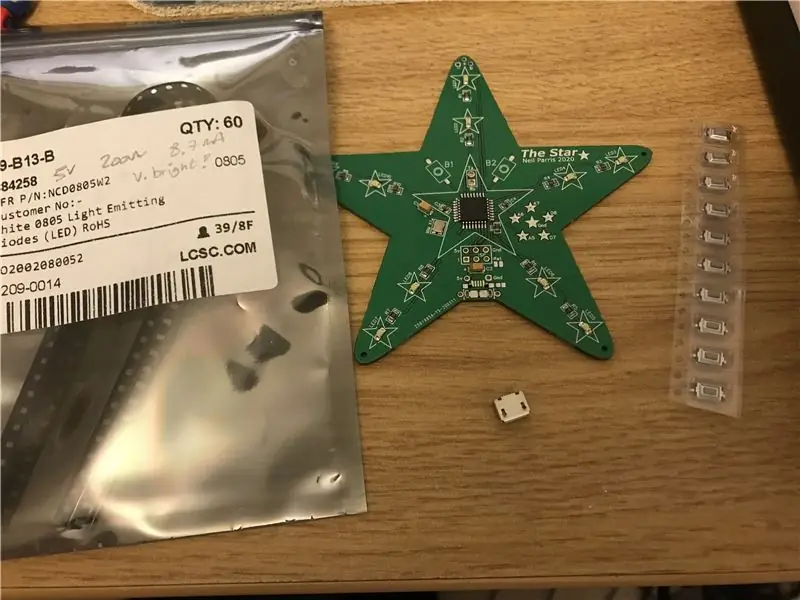
गैर-मुक्केबाजी का आनंद लें और अपने स्वयं के कस्टम पीसीबी की प्रशंसा करें:)
एसएमडी असेंबली के साथ मेरे पास एक काम करने वाला उपकरण देने के लिए एक तरफ सभी महत्वपूर्ण घटक थे।
वैकल्पिक - मिलाप अतिरिक्त घटक:
- पावर के लिए माइक्रो-यूएसबी कनेक्टर (प्रोग्रामिंग नहीं)
- पुश बटन - इसे इंटरैक्टिव बनाने के लिए
- रिवर्स साइड पर एलईडी - इसे दो तरफा बनाएं!
चरण 11: बोर्ड को ArduinoISP प्रोग्रामर के साथ प्रोग्राम करें




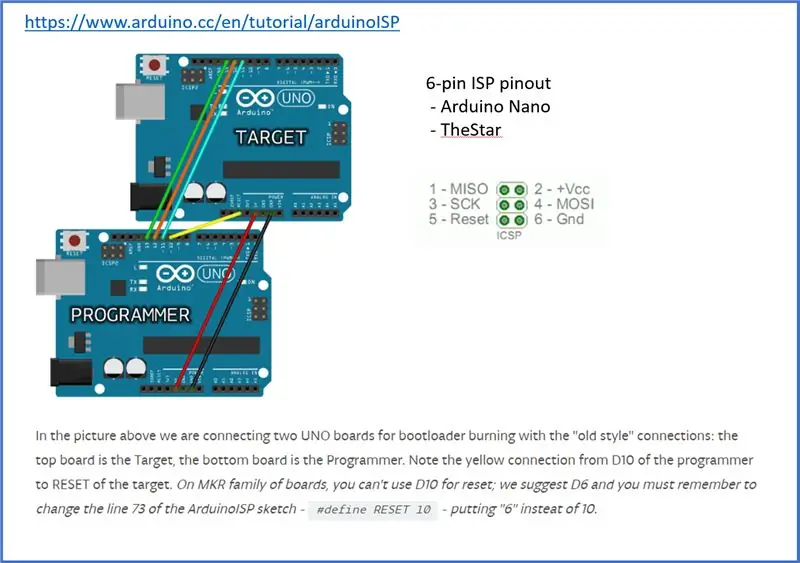
यह मजेदार बिट है। पीसीबी पर Arduino बूटलोडर और कोड लोड हो रहा है!
पहली बार इस निर्देश को लिखने के कुछ दिनों बाद बोर्ड आ गए! 10x बोर्ड, सभी काल्पनिक रूप से अच्छी तरह से बनाए गए हैं, और घटकों को बड़े करीने से मिलाया गया है, और सभी पूरी तरह से काम कर रहे हैं।
ArduinoISP प्रोग्रामर के रूप में एक अतिरिक्त Arduino को वायर करें
मैं एक ArduioISP प्रोग्रामर के रूप में वायर्ड एक छोटे ब्रेडबोर्ड पर एक Arduino नैनो का उपयोग करता हूं। इसका मतलब यह है कि यह यूएसबी पर आईडीई से नैनो से जुड़ता है, जो तब 6-पिन प्रोग्रामिंग कनेक्टर के माध्यम से लक्ष्य डिवाइस से जुड़ता है।
पिनआउट नैनो आईपी कनेक्टर के समान है, मूल रूप से केवल MISO/MOSI/RST/SCK/5V/GND
अधिक जानकारी के लिए यह लिंक देखें:
1 - मिसो
2 - +5वी
3 - एससीके
4 - मोसी
5 - आरएसटी => Arduino नैनो के पिन 10 से संचालित
6 - जीएनडी
प्रोग्रामर पर ArduinoISP स्केच लोड करें
- उदाहरण -> 11. ArduinoISP -> ArduinoISP
- नोट - इस छवि को प्रोग्रामर को अपलोड करते समय, पिन आरएसटी और जीएनडी के बीच के कैपेसिटर को हटाना होगा। प्रोग्रामर का उपयोग करने से पहले इसे वापस रख दें।
बूटलोडेड और कोड को लक्ष्य बोर्ड पर अपलोड करें
-
प्रोग्रामर को 6-पिन कनेक्टर के साथ लक्ष्य से कनेक्ट करें
आप पीसीबी पर 6x पिन हेडर को बिना सोल्डरिंग के कोण पर पकड़ कर पकड़ सकते हैं ताकि यह अच्छा संपर्क बना सके
-
यदि आपके पास बोर्ड पर 16MHz सिरेमिक रेज़ोनेटर है, और आप arduino नैनो से मिलान करने के लिए पिनआउट को मैप करके खुश हैं, तो बस बोर्ड को Arduino नैनो की तरह प्रोग्राम करें, लेकिन निम्नलिखित सेटिंग्स के साथ:
- बोर्ड: "अरुडिनो नैनो"
- प्रोसेसर: "एटीमेगा३२८पी"
- प्रोग्रामर: "Arduino ISP के रूप में"
-
बूटलोडर अपलोड करें
यह 16 मेगाहर्ट्ज बाहरी क्रिस्टल या रेज़ोनेटर को सक्षम करने के लिए एमसीयू में फ़्यूज़ सेट करता है। यदि आपके पास यह नहीं है तो वैकल्पिक बूटलोडर का उपयोग करें, उदा। मिनिकोर
-
अपना कोड अपलोड करें
महत्वपूर्ण - क्योंकि हम प्रोग्रामर के साथ कोड डाउनलोड कर रहे हैं, जब आप UPLOAD (=>) बटन दबाते हैं तो आपको SHIFT हिट करने की आवश्यकता होती है। यह सीरियल पोर्ट पर सामान्य 'अपलोड' से प्रोग्रामिंग को बदल देता है, इसके बजाय आईएसपी पिन में 'प्रोग्रामर के साथ अपलोड' का उपयोग करने के लिए।
यदि उपरोक्त सफल रहा तो अब आपके पास बहुत सारी चमकती एलईडी होनी चाहिए!:
चरण 12: अपनी परियोजना का आनंद लें


मुझे आशा है कि आपको यह निर्देश योग्य उपयोगी लगा होगा। मैंने दिलचस्प पीसीबी बनाने के लिए इन उपकरणों के साथ प्रयोग करने में कई घंटे बिताए हैं और ऑनलाइन टूल को बहुत सुविधाजनक पाया है।
सर्किट के संदर्भ में यह विशेष डिजाइन अपेक्षाकृत सरल है, लेकिन भौतिक लेआउट के संदर्भ में दिलचस्प है। यह छुट्टियों के मौसम के लिए एक अच्छी सजावट भी करेगा!


पीसीबी डिजाइन चैलेंज में दूसरा पुरस्कार
सिफारिश की:
कस्टम पीसीबी के साथ हेड फोन एम्प: 8 कदम (चित्रों के साथ)

कस्टम पीसीबी के साथ हेड फोन एम्प: मैं पिछले कुछ समय से हेडफोन amp का निर्माण (और सही करने की कोशिश कर रहा हूं) कर रहा हूं। आप में से कुछ लोगों ने मेरे पिछले 'ible बिल्ड' को देखा होगा। उन लोगों के लिए जिन्होंने मैंने इन्हें नीचे लिंक नहीं किया है। अपने पुराने बिल्ड पर मैंने हमेशा टी बनाने के लिए प्रोटोटाइप बोर्ड का उपयोग किया है
कस्टम पीसीबी आकार कैसे बनाएं (इंकस्केप और फ्रिटिंग के साथ): 4 कदम (चित्रों के साथ)

कस्टम पीसीबी आकार कैसे बनाएं (इंकस्केप और फ्रिट्ज़िंग के साथ): यदि आप एक नौसिखिया हैं और कस्टम आकार के साथ पीसीबी की आवश्यकता है … और जितना संभव हो उतना कम समय में इसकी आवश्यकता है … या यदि आप एक खर्च नहीं करना चाहते हैं उन्नत सॉफ़्टवेयर के साथ काम करना सीखने में बहुत समय लगता है, क्योंकि आप अंततः एक बोर्ड या अन्य बनाते हैं … यह
कस्टम आकार का पीसीबी (निर्देश योग्य रोबोट): 18 कदम (चित्रों के साथ)

कस्टम शेप्ड पीसीबी (इंस्ट्रक्शनल रोबोट): मैं एक इलेक्ट्रॉनिक उत्साही हूं। मैंने बहुत सारे पीसीबी बनाए। लेकिन उनमें से ज्यादातर नियमित आयताकार आकार के होते हैं। लेकिन मैंने अधिकांश इलेक्ट्रॉनिक उपकरणों में कुछ कस्टम डिज़ाइन किए गए PCB देखे। इसलिए मैं पहले के दिनों में कुछ कस्टम डिज़ाइन किए गए PCB को आज़माता हूँ। तो यहाँ मैं समझाता हूँ
पीसीबी डिजाइन सरल और आसान चरणों के साथ: 30 कदम (चित्रों के साथ)

पीसीबी डिजाइन सरल और आसान चरणों के साथ: हेलो दोस्तों यह उन लोगों के लिए बहुत उपयोगी और आसान ट्यूटोरियल है जो पीसीबी डिजाइन सीखना चाहते हैं, आइए शुरू करें
"डिज़ाइन नियम" को संशोधित करके पेशेवर सीएडी उपकरण के साथ शौकिया पीसीबी बनाएं: १५ कदम (चित्रों के साथ)

"डिज़ाइन नियम" को संशोधित करके पेशेवर सीएडी उपकरणों के साथ हॉबीस्ट पीसीबी बनाएं: यह अच्छा है कि शौक़ीन लोगों के लिए कुछ पेशेवर सर्किट बोर्ड उपकरण उपलब्ध हैं। यहाँ उन्हें इटो डिज़ाइन बोर्ड का उपयोग करने के लिए कुछ सुझाव दिए गए हैं जिन्हें वास्तव में उन्हें बनाने के लिए किसी पेशेवर फ़ैब्रेटर की आवश्यकता नहीं होती है
